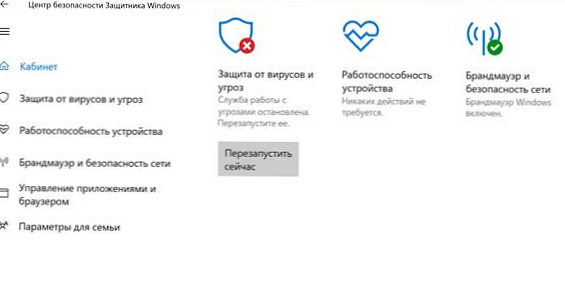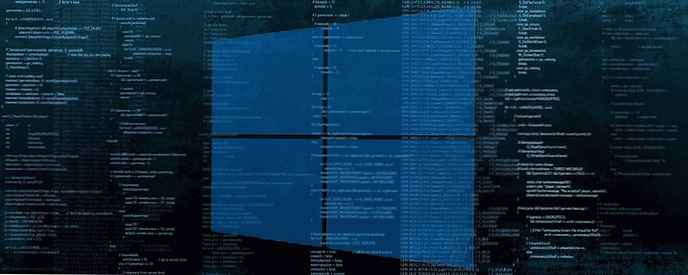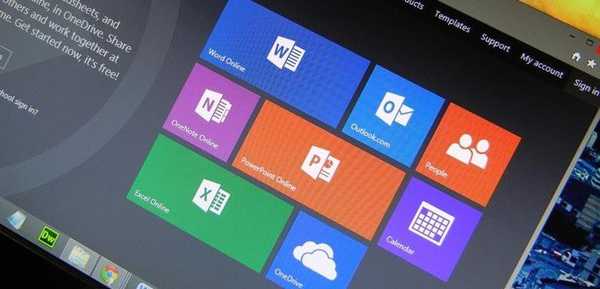Služba Wer (Hlášení chyb systému Windows) se používá ke shromažďování a odesílání informací o selhání systému a aplikací třetích stran ve Windows na servery společnosti Microsoft. Podle myšlenky společnosti Microsoft by tyto informace měly být analyzovány a, pokud existuje řešení, by měla být uživateli zaslána možnost řešení problému prostřednictvím hlášení chyb systému Windows. Ve skutečnosti však tuto funkci používá jen málo lidí, ačkoli společnost Microsoft trvale nechala službu sběru chyb WER ve výchozím nastavení povolenou ve všech posledních verzích systému Windows. Ve většině případů je služba WER zapamatována, když je adresář C: \ ProgramData \ Microsoft \ Windows \ WER \ ReportQueue \ začne zabírat poměrně mnoho místa na systémovém disku (až několik desítek GB), i když je v tomto adresáři ve výchozím nastavení povolena komprese NTFS.
Obsah:
- Služba hlášení chyb systému Windows
- Vymazání složky WER \ ReportQueue ve Windows
- Zakázání hlášení chyb v systému Windows Server 2012 R2 / 2008 R2
- Zakázání funkce shromažďování a odesílání zpráv v systému Windows 10
- Zakázání hlášení chyb systému Windows pomocí zásad skupiny

Služba hlášení chyb systému Windows
Služba Hlášení chyb systému Windows je samostatná služba systému Windows, kterou lze snadno zakázat pomocí příkazu:
net stop WerSvc
Uvnitř adresáře WER \ ReportQueue \ je mnoho adresářů s názvy ve formátu:
- Kritický_6.3.9600.18384_ ID _00000000_cab_3222bf78
- Critical_powershell.exe_ ID _cab_271e13c0
- Critical_sqlservr.exe __ ID _cab_b3a19651
- NonCritical_7.9.9600.18235 __ ID _0bfcb07a
- AppCrash_cmd.exe_ ID _bda769bf_37d3b403
Jak vidíte, název adresáře obsahuje stupeň kritičnosti události a název konkrétního souboru exe, který havaroval. Všechny adresáře musí mít soubor Report.wer, který obsahuje popis chyb a několik souborů s dalšími informacemi.
Vymazání složky WER \ ReportQueue ve Windows
Velikost každé složky je zpravidla zanedbatelná, ale v některých případech je pro problémový proces generován výpis paměti, který zabírá mnoho místa. Následující obrázek ukazuje velikost souboru výpisu memory.hdmp je asi 610 MB. Několik takových skládek - a několik volných gigabajtů zmizelo na disku.

Chcete-li vymazat všechny tyto chyby a protokoly pomocí běžných nástrojů, otevřete ovládací panel a přejděte do ControlPanel -> Systém a zabezpečení -> Centrum akcí -> Údržba -> Zobrazit historii spolehlivosti -> Zobrazit všechny zprávy o problémech a kliknout na tlačítko Vymažte všechny zprávy o problémech.

Chcete-li rychle uvolnit místo na disku z ladících souborů generovaných službou WER, můžete obsah následujících adresářů bezpečně odstranit rukama.
- C: \ ProgramData \ Microsoft \ Windows \ WER \ ReportArchive \
- C: \ ProgramData \ Microsoft \ Windows \ WER \ ReportQueue \
Zakázání hlášení chyb v systému Windows Server 2012 R2 / 2008 R2
Nahrávání chybových informací o chybách systému Windows v edici serveru Windows můžete zakázat následujícím způsobem:
- Windows Server 2012 / R2 - Ovládací panel -> Systém a zabezpečení -> Centrum akcí -> Část Údržba -> Nastavení -> vyberte možnost Nechci se účastnit a už se mě na nic neptám

- Windows Server 2008 R2 - otevřená konzole Správce serveru a přejděte seznamem do sekce Zdroje a podpora. Klikněte na Vypněte hlášení chyb systému Windows a vyberte Nechci se účastnit a už se mě na nic neptám.

Zakázání funkce shromažďování a odesílání zpráv v systému Windows 10
V systému Windows 10 chybí možnost zakázat hlášení chyb prostřednictvím GUI. Stav ovládacího prvku můžete zkontrolovat na ovládacím panelu Systém a zabezpečení ->Centrum zabezpečení a servisu -> sekce Služba. Jak vidíte, výchozí nastavení je Nalezení řešení problémů uvedených ve zprávách povoleno (Ovládací panely -> Systém a zabezpečení -> Zabezpečení a údržba -> Údržba -> Vyhledat řešení zpráv o problémech).

Hlášení chyb systému Windows v systému Windows 10 můžete zakázat prostřednictvím registru. Za to v oboru HKLM \ SOFTWARE \ Microsoft \ Windows \ Windows Hlášení chyb musíte vytvořit nový parametr typu DWORD (32 bitů) s názvem Zakázáno a hodnotu 1.

Nyní znovu zkontrolujte stav parametru Nalezení řešení problémů uvedených ve zprávách na ovládacím panelu. Jeho stav by se měl změnit na Zakázáno.

Zakázání hlášení chyb systému Windows pomocí zásad skupiny
Protokolování hlášení chyb systému Windows lze také zakázat pomocí zásad skupiny. Nachází se v sekci Konfigurace počítače / Šablony pro správu / Součásti systému Windows / Hlášení chyb systému Windows (Součásti systému Windows -> Hlášení chyb systému Windows). Chcete-li zakázat shromažďování a odesílání dat, povolte zásadu Zakázat hlášení chyb systému Windows (Zakázat hlášení chyb systému Windows).

Výsledkem bude, že chybové zprávy aplikací v systému Windows již nebudou generovány a automaticky zasílány společnosti Microsoft.